![]()
Случается, что обычные иконки программ, которые стоят на вашем смартфоне, надоедают. Вы хотите установить что-нибудь другое. Сделать это достаточно легко. Сегодня мы расскажем о том, как поменять иконку приложения на Андроид. Существует разные способы замены иконок. Можно использовать специализированное программное обеспечение или установить отдельный Launcher.
Однако второй вариант подходит не всем пользователям, поскольку Launcher изменяет значки всех программ. Фактически, он может изменить весь рабочий стол до неузнаваемости. Тем не менее, мы рассмотрим и этот вариант, поскольку он частично решает нашу проблему.
Однако стоит отметить, что не каждая программа может справиться с такой сложной процедурой, как замена значков. Поэтому не стоит бездумно загружать все приложения подряд. Лучше прислушаться к нашим рекомендациям.
Используем пользовательское приложение
Как поменять иконку приложение на Андроид Хонор под себя

Как изменить значки Рабочего стола и приложений на Samsung
Как поменять иконку приложения на Андроид Хонор? Для этого замените тему, используйте специальные пакеты иконок или воспользуйтесь приложениями / лаунчерами для внесения изменений на рабочем столе. Каждый из методов имеет особенности, на которых остановимся подробнее.
Как изменить значки приложений
У пользователей смартфонов может возникнуть вопрос, как поменять иконку приложения на Хонор 7с, 10, 20 и других моделях. Для этого можно использовать встроенные возможности смартфона, специальные пакеты иконок или другие приложения.
Встроенный способ
Наиболее простой путь, как поменять иконки на Андроиде Хонор 9а или других моделях — сделать это с помощью встроенных возможностей смартфона. Для этого придется поменять тему.
Сделайте следующие шаги:
- Найдите приложение «Темы» и войдите в него.
- Кликните внизу на пункт «Избранное».
- Жмите на раздел «Значки» в меню.
- Перейдите в категорию «Бесплатно».
- Выберите подходящий вариант.
- Войдите в него и кликните «Бесплатная загрузка», а после «Применить».
Это самый простой способ, как поменять значки на телефоне Хонор с Андроид. В дальнейшем можно сколь угодно раз вносить изменения, когда старое оформление надоело. Можно изменить сразу всю тему. Для этого войдите в «Категории», а там «Темы» и «ТОП бесплатных». Останется загрузить и установить нужный вариант оформления.
А надоест и он, можно вернуть стандартную тему.
С помощью дополнительных программ
Чтоб поменять иконку приложения на Хоноре, используйте дополнительный софт, к примеру, Themes Manager for Huawei / Honor / EMUI.
Сделайте следующие шаги:
- Скачайте программу, установите и откройте ее.

как поменять иконку приложения на андроид💓💓💓🫶🏻🫶🏻🫶🏻
- Перейдите в раздел «Иконки» и выберите подходящий пакет.
- Войдите в него и жмите «Установить».
- Дайте необходимые разрешения и дождитесь загрузки.
- Кликните на кнопку «Применить».
Таким способом легко поменять иконку приложений на Хоноре с Андроид для всего установленного софта. При этом не нужны права рут или другие подготовительные работы.
Через лаунчеры
Чтобы поменять иконки на Хонор 10 Лайт или других моделях, можно воспользоваться специальными лаунчерами. Это программы, позволяющие в комплексе менять оформление рабочего стола. К популярным вариантам стоит отнести:
- Nova Launcher — приложение, позволяющее поменять значки на телефоне Хонор 8а с Андроид и изменить его внешний вид. Предлагает расширенный функционал для домашних экранов, имеет опцию резервного копирования и восстановления, ночной режим / темную тему и много других функций.

- POCO Launcher 2.0 — еще один софт, позволяющий поменять иконки приложения на Honor с Андроид. Приложение разработано специально для смартфонов с Андроид. Особенности — персонализация, удобный поиск, минималистичный дизайн, конфиденциальность, быстрота и плавность работы.

- Pear Launcher — удобное в пользовании приложение, позволяющее поменять значок и иконки на Хонор с Андроид. Для его использования загрузите программу. В функции входит настраиваемый стиль меню и цвет фона, панель избранного, возможность скрытия программы из меню и т. д.
На выбор доступны и другие лаунчеры, позволяющие поменять иконку любого софта на Хонор с Андроид. Во всех случаях принцип действия идентичный. Необходимо установить лаунчер, войти в него и выбрать подходящий стиль оформления.
С помощью Awesome icons
В Гугл Плей легко найти программу Awesome icons. С ее помощью можно поменять значок ВК и другие иконки на Honor 10i с Андроид с учетом личных предпочтений. Здесь можно настроить символы, сделать свои собственные, нарисовать картинку и сфотографировать ее, использовать собственные фотографии и т. д.

Общий алгоритм использования следующий:
- Откройте программу на телефоне.
- Присвойте нужному приложению ярлык с помощью вкладки ICON. Здесь легко выбрать значок из уже предложенных или применить свои изображения из галереи.
- Подтвердите действия.
- Вернитесь на главный экран и убедитесь во внесении изменений.
Преимущество Awesome icons в том, что ее возможности позволяет менять ярлык конкретной программы или сделать его самостоятельно. При этом некоторые значки поменять не получится, к примеру, системы Гугл.
Где скачать новые иконки
Перед тем как изменить иконки на Хонор с Андроид, может потребоваться их установка. Для этого используйте один из следующих способов:
- Сайт icons8.ru. Здесь можно найти значки на телефон с Андроид в разных тематиках: внешность, бизнес, безопасность, алфавит, время и дата.

- Ресурс app4smart.com. Здесь также доступны паки значков для Хонор. Есть бесплатные и платные варианты.

- В сообществах Хонор. Полезный пак можно найти в обсуждениях, но здесь загрузка происходит на свой страх и риск.
Более простой вариант — воспользоваться уже имеющимся паком значков в предустановленном приложении «Темы» или в лаунчерах.
Теперь вы знаете, как поменять иконку приложения на Хонор с Андроид, что для этого необходимо, и какие методы пользуются наибольшим спросом.
Источник: besprovodnik.ru
Как сменить ярлык приложения на Android
Кастомизация — именно то, за что пользователи так сильно любят ОС Android и оболочки на ней построенные. С ним вы вольны менять не только обои, но и шрифты, цветовые темы, анимации. Также пользователям доступна смена стоковых ярлыков, хотя этой возможностью пользуются далеко не все. Разбираемся, что нужно, чтобы сменить стандартные ярлыки приложений и где взять замену для них.
Минутка теории
По умолчанию “голый” Андроид не поддерживает смену ярлыков, однако опция доступна для сторонних лаунчеров и оболочек некоторых производителей. На чистом Android вы можете менять иконки только для каждого приложения в отдельности посредством стороннего софта и, как правило, эта схема работает не идеально. Если планируете устанавливать целые наборы — заранее загрузите их на свой смартфон любым удобным способом, а потом обратитесь к установленному лаунчеру.
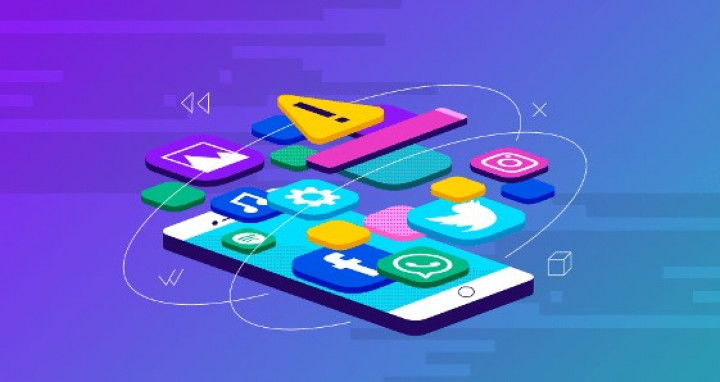
Встроенные темы
Самый простой вариант установить новые ярлыки — воспользоваться темами оформления, которые предлагает ваш производитель. В смартфонах от Samsung выбираем приложение Galaxy Themes и переходим во вкладку “Значки”. Здесь вы можете выбрать платные или бесплатные паки иконок, выбор большой. Подобное решение предлагают оболочки от Xiaomi, realme, vivo, Honor и Huawei.

Google Play
На просторах фирменного магазина приложений вы можете найти немало готовых наборов ярлыков. На смартфоны разных производителей все они устанавливаются по-разному, например, на смартфонах Samsung вам понадобится приложение Good Lock или его альтернатива от стороннего разработчика NiceLock, если в вашем регионе официальный модуль недоступен.
В качестве востребованных наборов иконок с большим количеством положительных отзывов можем порекомендовать Zwart — Black Icon Pack (Google Play, бесплатно), Whicons — White Icon Pack (Google Play, бесплатно), Tigad Pro Icon Pack (Google Play), Minimal O — Icon Pack (Google Play).
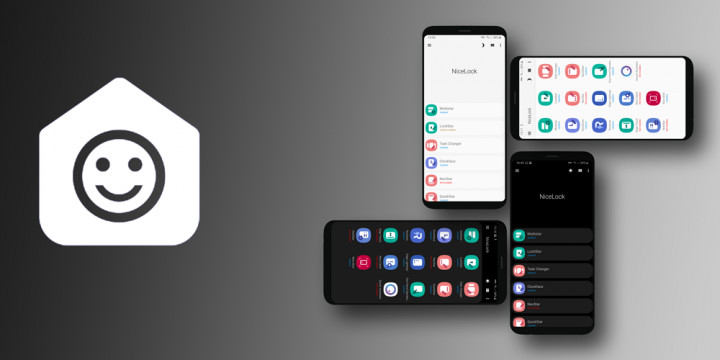
Редакторы иконок
Если вас интересуют не целые пакеты ярлыков, а конкретные иконки, можно воспользоваться приложением Shortcut Maker (Google Play, бесплатно). Оно работает как с предустановленным софтом, так и со сторонними программами. При помощи этого приложения вы можете не просто выбрать готовую иконку, но и отредактировать существующую под свои нужды. Для этого программа предлагает немало тонких настроек на все случаи жизни, однако ее работа не идеальна: ярлык приложения меняется только на рабочем столе, что может привести к путанице.
В качестве его аналога отметим приложение Icon Pack Studio (Google Play, бесплатно).
![]()
Лаунчеры
О программах этого типа написано уже очень много, так что лишний раз останавливаться на них мы не будем, а лишь напомним, что кастомные оболочки позволяют радикально, но гармонично изменить внешность вашего смартфона. Эти изменения могут касаться обоев, анимаций, цветовых схем и, конечно, иконок приложений. Вы можете использовать те ярлыки, которые предусмотрены в лаунчере или загружать понравившиеся из Google Play. В качестве примера удобной и функциональной оболочки приведем Nova Launcher (Google Play, бесплатно), однако вы, конечно же, можете выбрать любой другой приглянувшийся вам вариант.
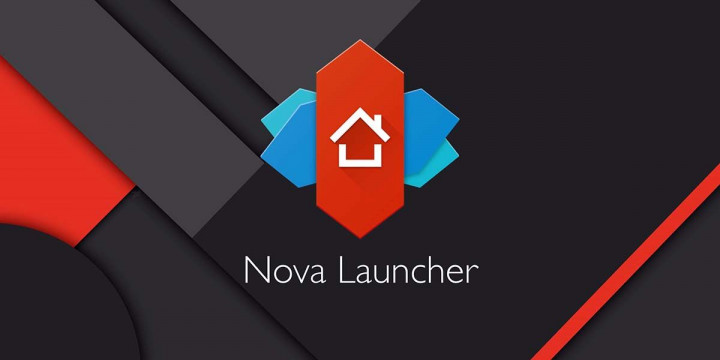
Как видим, есть немало способов усовершенствовать свой рабочий стол на Android. Напишите в комментариях, доводилось ли вам менять ярлыки приложений и какой из описанных нами способов кажется вам наиболее комфортным. Не забывайте подписываться на PDALIFE Official в Telegram, там вы найдете много полезных советов и актуальных новостей.
Источник: pdalife.to